Dell PowerSwitch N1100-ON Series Guide de démarrage rapide
PDF
Descargar
Documento
Dell Networking N1108T-ON/N1108P-ON/ N1108EP-ON/N1124T-ON/ N1124P-ON/N1148T-ON/ N1148P-ON Guide de mise en route Modèles réglementaires : E17W et E18W Remarques, précautions et avertissements REMARQUE: REMARQUE signale des informations importantes qui vous aident à mieux utiliser votre commutateur. PRÉCAUTION: Une PRÉCAUTION indique un risque d’endommagement du matériel ou de perte de données et vous indique comment éviter le problème. AVERTISSEMENT: Un AVERTISSEMENT indique un risque d’endommagement du matériel, de blessures corporelles ou même de mort. Précaution au sujet des batteries au lithium : • Il existe un danger d’explosion dans le cas où une batterie ne serait pas remplacée correctement. Remplacez la batterie uniquement par une batterie identique ou de type équivalent. Mettez les batteries usagées au rebut selon les instructions du fabricant. • Jeter une batterie dans un feu, un four haute température, l’écraser mécaniquement ou la couper peut entraîner son explosion. • Laisser la batterie dans un milieu extrêmement chaud peut entraîner des fuites de liquide ou de gaz inflammable ou entraîner une explosion. • Soumettre la batterie à une faible pression atmosphérique peut entraîner une fuite de liquide ou de gaz inflammable ou une explosion. • L’appareil doit uniquement être utilisé dans un emplacement fixe, tel qu’un laboratoire ou une salle des machines. Lors de l’installation de l’appareil, assurez-vous de faire vérifier le branchement de mise à la terre de la prise par une personne compétente. ___________________ © 2021 Dell Inc. ou ses filiales. Tous droits réservés. Le présent produit est protégé par les législations américaine et internationale sur le copyright et la propriété intellectuelle. Dell et le logo Dell sont des marques de Dell Inc. aux États-Unis et/ou dans d’autres pays. Toutes les autres marques et tous les noms de produits mentionnés dans ce document peuvent être des marques de leurs sociétés respectives. Modèles réglementaires : E17W et E18W Avril2021 N/P NTHM9_A02_FR Rév. A02 Table des matières 1 Introduction . . . . . . . . . . . . . . . . . . . . . . . . Présentation du matériel Série N1100-ON . . . . . . . . Consommation électrique des commutateurs PoE Série N1100-ON . . . . . . . . . . . . . Système de ventilation 5 . . . . . . . . . . . . . . . . 7 . . . . . . . . . . . Informations sur le support de montage . . . . . . . . . Installation des commutateurs N1108T-ON/N1108P-ON/N1108EP-ON . . . . 7 8 9 Montage d’un commutateur N1108T-ON/N1108P-ON à l’aide d’un plateau tandem Dell . . . . . . . . . . . . . Montage d’un commutateur N1108T-ON/N1108P-ON/ N1108EP-ON sur un rack à deux montants à l’aide de grands supports en L . . . . . . . . . . . . . . . . . . . 10 . . . . . . 12 Montage mural pour tous les commutateurs N11xx-ON . . . . . . . . . . . . . . . . . . 3 5 . . . . Résumé du modèle Série N1100-ON. 2 5 9 Installation des N1124T-ON/N1124P-ON/ N1148T-ON/N1148P-ON . . . . . . . . . . . . . . 15 Montage en rack d’un commutateur N1124T-ON/ N1124P-ON/N1148T-ON/N1148P-ON. . . . . . . . Installation dans un rack . . . 15 . . . . . . . . . . . . . . 15 Table des matières 3 Installation en tant que commutateur autonome . . 17 . . 18 . . . . . . . 19 Empilage de plusieurs commutateurs N1124T-ON/ N1124P-ON/N1148T-ON/N1148P-ON . . . . . . . . . 4 Démarrage et configuration des commutateurs Série N1100-ON . Connexion d’un commutateur Série N1100-ON à un terminal . . . . . . . . . . . . . . . . . . . . . . . 20 Connexion d’un commutateur Série N1100-ON à une source d’alimentation . . . . . . . . . . . . . . . 21 . . 21 . . . . . 22 . . . . . . . 23 Activation de la gestion à distance . . . . . . . . . 23 Procédure de configuration initiale. . . . . . . . . 24 . . . . . . . . . . . . . . . . 25 Connexion du câble d’alimentation secteur et CC Démarrage du commutateur Série N1100-ON . Réalisation de la configuration initiale du Série N1100-ON . . . . . . . . . . . . . . Exemple de session . Exemple de la console Assistant Dell d’installation facile . . . . . . . . . . Étapes suivantes 5 6 4 . . . . . . . 26 . . . . . . . . . . . . . . . . . . 31 Conformité aux organismes de certifications . . . . . . . . . . . . . . . . . . . . . . Informations sur la norme NOM (Mexique uniquement) . . . . . . . Table des matières . . . . . . . 32 39 Introduction Ce document fournit des informations de base concernant les commutateurs Dell Networking Série N1100-ON, y compris leur installation et leur configuration initiale. Pour en savoir plus sur la façon de configurer et surveiller les fonctions du commutateur, reportez-vous au User Configuration Guide (Guide de configuration utilisateur), qui est disponible sur le site Web de support Dell dell.com/support. Consultez le site Web de support pour obtenir les dernières mises à jour de la documentation et du firmware. REMARQUE: Il est fortement recommandé aux administrateurs des commutateurs de veiller à ce que les commutateurs Dell Networking soient toujours équipés de la version la plus récente de DNOS Dell Networking, le système d’exploitation Dell Networking. Dell Networking améliore en permanence les caractéristiques et les fonctions de DNOS à partir des commentaires de nos clients. Pour les infrastructures critiques, il est recommandé de pré-activer la nouvelle version dans une partie non critique du réseau afin de vérifier la configuration réseau et le bon fonctionnement avec la nouvelle version DNOS. Présentation du matériel Série N1100-ON Cette section contient des informations relatives aux caractéristiques de l’appareil et aux configurations matérielles modulaires du commutateur Dell Networking Série N1100-ON. REMARQUE: Le commutateur N1108EP-ON utilise un adaptateur secteur externe. Aucun kit de montage n’est disponible pour l’adaptateur secteur externe du commutateur N1108EP-ON. Lors de l’installation du commutateur N1108EP-ON, placez l’adaptateur secteur externe à l’écart du commutateur. Consommation électrique des commutateurs PoE Série N1100-ON Le Tableau 1-1 décrit la consommation électrique des commutateurs PoE Série N1100-ON. Le bilan de puissance des commutateurs PoE est de 60 W pour les modèles N1108P-ON, de 123 W pour les modèles N1108EP-ON, de 185 W pour les modèles N1124P-ON et de 370 W pour les modèles N1148P-ON. Guide de mise en route 5 Tableau1-1. Consommation électrique des commutateurs PoE Série N1100-ON Modèle Tension d’entrée Configuration du bloc d’alimentation Consommation maximale de courant constant (A) Puissance constante maximale (en W) N1108P-ON 100 V/60 Hz Bloc d’alimentation principal 0,95 A 88,64 W 110 V/60 Hz Bloc d’alimentation principal 0,87 A 88,43 W 120 V/60 Hz Bloc d’alimentation principal 0,80 A 88,22 W 220 V/50 Hz Bloc d’alimentation principal 0,49 A 89,28 W 240 V/50 Hz Bloc d’alimentation principal 0,45 A 89,70 W N1108EP-ON 100 V/60 Hz Adaptateur secteur externe 1,62 A 54 VCC 157 W 110 V/60 Hz Adaptateur secteur externe 1,47 A 54 VCC 157 W 120 V/60 Hz Adaptateur secteur externe 1,35 A 54 VCC 157 W 220 V/50 Hz Adaptateur secteur externe 0,74 A 54 VCC 157 W 240 V/50 Hz Adaptateur secteur externe 0,67 A 54 VCC 157 W 100 V/60 Hz Bloc d’alimentation principal 2,66 A 260,66 W 110 V/60 Hz Bloc d’alimentation principal 2,38 A 257,95 W 120 V/60 Hz Bloc d’alimentation principal 2,16 A 256,27 W 220 V/50 Hz Bloc d’alimentation principal 1,18 A 250,52 W 240 V/50 Hz Bloc d’alimentation principal 1,10 A 251,25 W 100 V/60 Hz Bloc d’alimentation principal 4,78 A 476,03 W 110 V/60 Hz Bloc d’alimentation principal 4,32 A 472,64 W 120 V/60 Hz Bloc d’alimentation principal 3,95 A 470,58 W 220 V/50 Hz Bloc d’alimentation principal 2,14 A 459,37 W 240 V/50 Hz Bloc d’alimentation principal 1,97 A 459,06 W N1124P-ON N1148P-ON 6 Guide de mise en route Système de ventilation Un seul ventilateur refroidit les commutateurs N1108T-ON/N1108P-ON et deux ventilateurs refroidissent les commutateurs N1024T-ON/N1024PON/N1048T-ON/N1048P-ON. Les ventilateurs ne sont pas remplaçables sur le terrain. Le commutateur N1108EP-ON n’est pas équipé d’un ventilateur. Résumé du modèle Série N1100-ON Tableau1-2. Numéros réglementaires du commutateur Série N1100-ON Nom de Description commercialisation du modèle (MMN) Bloc d’alimentation (PSU) Numéro de modèle règlementaire (RMN) Numéro de type règlementaire (RTN) N1108T-ON Ports SFP 10X1G/2x1G DPS-24GP E17W E17W001 N1108P-ON Ports 10 x 1G/2 x 1G SFP/2 x PoE+ DPS-80AP/ DPS-24GP E17W E17W001 N1108EP-ON Ports 8 x 1 G PoE+/2 x 1 G PD/2 x 1 G SFP ADP-280BR E48W E48W001 N1124T-ON Ports 24 x 1 G/4 x 10 G SFP+ DPS-40AP E18W E18W001 N1124P-ON Ports 24 x 1 G/4 x 10 G SFP+/6 x PoE+ E18W E18W001 N1148T-ON Ports 48 x 1 G/4 x 10 G SFP+ DPS-60AP E18W E18W002 N1148P-ON Port 48 x 1 G/4 x 10 G SFP+/12 x PoE+ E18W E18W002 EDPS-250BF YM-2501D Guide de mise en route 7 Informations sur le support de montage Supports de montage pris en charge Nom de Kit de montage fourni commercialisation avec l’appareil du modèle (MMN) Autres kits de montage pris Restrictions de en charge que vous pouvez montage mural acheter séparément N1108T-ON/ N1108P-ON Kit de montage mural N1124T-ON/ N1124P-ON Montage en rack à 2 montants Aucun Ne peut pas être monté avec des E/S orientées vers le bas N1148T-ON/ N1148P-ON Montage en rack à 2 montants Aucun Ne peut pas être monté avec des E/S orientées vers le bas N1108EP-ON Aucun 8 Guide de mise en route • Support en L de Ne peut pas être grande taille pour monté avec des montage à 2 montants E/S orientées vers le bas • Plateau tandem • Support en L de Peut être monté grande taille pour avec des E/S montage à 2 montants orientées vers • Kit de montage mural le bas Installation des commutateurs N1108T-ON/N1108P-ON/N1108EP-ON Montage d’un commutateur N1108T-ON/N1108PON à l’aide d’un plateau tandem Dell Le connecteur d’alimentation secteur se trouve sur le panneau arrière. REMARQUE: Le plateau tandem Dell n’est pas livré avec votre produit. Pour utiliser un plateau tandem Dell, achetez-le séparément. Le commutateur N1108EP-ON ne peut pas être monté avec le plateau tandem. AVERTISSEMENT: Prenez connaissance des consignes de sécurité exposées dans le manuel Safety and Regulatory Information (Informations relatives à la réglementation et la sécurité) ainsi que des informations relatives à la sécurité des autres commutateurs qui se connectent au commutateur ou qui le prennent en charge. AVERTISSEMENT: N’utilisez pas les kits de montage en rack pour fixer le commutateur sous une table ou un bureau, ni pour une installation murale. PRÉCAUTION: Déconnectez tous les câbles du commutateur avant de continuer. Retirez tous les patins adhésifs qui ont pu être fixés sous le commutateur. PRÉCAUTION: Si vous installez plusieurs commutateurs dans un rack, montez- les de bas en haut. 1 Fixez le commutateur N1108T-ON/N1108P-ON dans le kit de plateau tandem Dell, comme illustré dans la Figure 1-1. Guide de mise en route 9 Figure 1-1. Kit de plateau tandem Dell 2 Insérez le commutateur dans le rack de 48,26 cm (19 pouces) en veillant à ce que les orifices de montage en rack situés sur le kit s’alignent bien sur ceux du rack. 3 Fixez le kit sur le rack en utilisant les boulons de rack ou les écrous à cage et les écrous à cage avec rondelles (selon le type du rack). Fixez d’abord les boulons sur le bas avant de fixer ceux du haut. Montage d’un commutateur N1108T-ON/N1108PON/N1108EP-ON sur un rack à deux montants à l’aide de grands supports en L REMARQUE: Le connecteur d’alimentation secteur se trouve sur le panneau arrière des commutateurs N1108T-ON/N1108P-ON. Le connecteur d’alimentation CC du commutateur N1108EP-ON se trouve au centre du panneau arrière. REMARQUE: Le commutateur N1108EP-ON utilise un adaptateur secteur externe. Aucun kit de montage n’est disponible pour l’adaptateur secteur externe du commutateur N1108EP-ON. Lors de l’installation du commutateur N1108EP-ON, placez l’adaptateur secteur externe à l’écart du commutateur. PRÉCAUTION: Comme le commutateur N1108EP-ON n’est pas équipé d’un ventilateur, ne placez pas l’adaptateur secteur externe sur la partie supérieure du commutateur afin d’éviter toute surchauffe. 10 Guide de mise en route 1 Placez le support de montage en rack fourni sur un côté du commutateur, en alignant bien les orifices de montage du commutateur avec ceux situés sur le support de montage en rack. Voir l’élément 1 dans la Figure 1-2. Figure 1-2. Installation à l’aide d’un kit de grands supports en L 2 Insérez les vis fournies dans les orifices de montage en rack et serrez-les à l’aide d’un tournevis. 3 Répétez l’opération de l’autre côté du commutateur. 4 Insérez l’assemblage du commutateur et du rail dans le rack depuis l’avant du rack. Assurez-vous de bien aligner les orifices de montage en rack du commutateur avec ceux du rack. 5 Fixez le commutateur au rack à l’aide des vis du rack. Fixez les vis du bas avant les vis du haut. Voir la Figure 1-3. Guide de mise en route 11 Figure 1-3. Installation sur un rack à deux montants avec des supports en L Montage mural pour tous les commutateurs N11xx-ON 1 Assurez-vous que l’emplacement de l’installation répond bien aux conditions suivantes : • La surface du mur peut soutenir le commutateur. • L’emplacement est ventilé afin d’éviter une augmentation de la température. REMARQUE: Vous pouvez monter les commutateurs N1108P-ON et N1108T-ON sur un mur en orientant les E/S vers le côté gauche, le côté droit ou le haut. 2 Placez le support de montage mural fourni sur un côté du commutateur, en alignant bien les orifices de montage du commutateur avec ceux situés sur le support de montage mural. 3 Insérez les vis fournies dans les orifices du support de montage mural et serrez-les avec un tournevis. Voir la Figure 1-4. 12 Guide de mise en route Figure 1-4. Insertion des supports de montage 4 Répétez le processus pour le support de montage mural situé de l’autre côté du commutateur. 5 Placez le commutateur sur le mur à l’endroit où il va être installé. 6 Marquez sur le mur l’emplacement des vis des supports du commutateur. 7 Percez les trous sur les emplacements que vous avez marqués et insérez les huit chevilles fournies dans les trous. 8 Insérez les vis fournies dans les orifices des supports de montage mural et serrez-les avec un tournevis. Voir la Figure 1-5. Guide de mise en route 13 Figure 1-5. Montage mural 14 Guide de mise en route Installation des N1124T-ON/N1124PON/N1148T-ON/N1148P-ON Montage en rack d’un commutateur N1124T-ON/ N1124P-ON/N1148T-ON/N1148P-ON AVERTISSEMENT: Prenez connaissance des consignes de sécurité exposées dans le manuel Safety and Regulatory Information (Informations relatives à la réglementation et la sécurité) ainsi que des informations relatives à la sécurité des autres commutateurs qui se connectent au commutateur ou qui le prennent en charge. Le connecteur d’alimentation secteur est situé sur le panneau arrière du commutateur. Installation dans un rack AVERTISSEMENT: N’utilisez pas les kits de montage en rack pour fixer le commutateur sous une table ou un bureau, ni pour une installation murale. PRÉCAUTION: Déconnectez tous les câbles du commutateur avant de continuer. Retirez tous les patins adhésifs qui ont pu être fixés sous le commutateur. PRÉCAUTION: Si vous installez plusieurs commutateurs dans un rack, montez- les de bas en haut. 1 Alignez les trous situés sur le support de montage en rack de droite avec les trous situés sur le côté droit du commutateur. Guide de mise en route 15 Figure 1-6. Fixation des supports 2 Fixez le support (élément 3 dans la figure 1-6) au boîtier en serrant les vis (élément 2 dans la figure 1-6) fournies avec le support de montage. 3 Répétez les étapes 1 et 2 pour fixer le support de montage en rack de gauche sur l’appareil. 4 Montez le commutateur dans un rack de 48,26 cm (19 pouces). Alignez les trous sur chaque collerette de support avec ceux placés sur un montant du rack. 5 Fixez le support sur le rack en utilisant les boulons de rack ou les écrous à cage et les écrous à cage avec rondelles (selon le type du rack). Serrez les boulons sur la partie inférieure avant de serrer les boulons sur la partie supérieure (élément 1 dans la figure 1-7). PRÉCAUTION: Assurez-vous que les boulons de rack fournis sont bien adaptés aux orifices préfiletés du rack. REMARQUE: Assurez-vous que rien n’obstrue les orifices de ventilation. 16 Guide de mise en route Figure 1-7. Montage dans un rack à 2 montants Installation en tant que commutateur autonome REMARQUE: Dell recommande vivement de monter le commutateur dans un rack. Installez le commutateur sur une surface plane si vous ne l’installez pas dans un rack. La surface doit être capable de supporter le poids du commutateur et de ses câbles. Le commutateur est fourni avec quatre coussinets en caoutchouc auto-adhésifs. 1 Fixez les coussinets adhésifs sur les emplacements marqués en bas du commutateur. 2 Placez le commutateur sur une surface plane. Assurez-vous qu’il a une ventilation adéquate en laissant un espace de 5 cm (2 pouces) de chaque côté et de 13 cm (5 pouces) à l’arrière. Guide de mise en route 17 Empilage de plusieurs commutateurs N1124T-ON/ N1124P-ON/N1148T-ON/N1148P-ON Vous pouvez empiler jusqu’à quatre commutateurs N1124T-ON/N1124P-ON/N1148T-ON/N1148P-ON en vous servant des ports 10G SFP+ situés à l’avant des commutateurs. Les ports doivent être configurés pour prendre en charge l’empilage. Lorsque plusieurs commutateurs sont connectés l’un à l’autre via les ports d’empilage, ils fonctionnent comme une seule et même unité avec jusqu’à 208 ports du panneau avant. La pile fonctionne et est gérée en tant qu’une seule et même entité. Pour plus d’informations, reportez-vous au User Configuration Guide (Guide de configuration utilisateur) et au CLI Reference Guide (Guide de référence de l’interface CLI). 18 Guide de mise en route Démarrage et configuration des commutateurs Série N1100-ON Le diagramme qui suit donne une vue générale de la procédure à suivre pour effectuer la configuration initiale une fois que le commutateur a été déballé et monté. Figure 1-8. Diagramme du flux d’installation et de configuration Guide de mise en route 19 Connexion d’un commutateur Série N1100-ON à un terminal Après avoir effectué toutes les connexions externes, configurez le commutateur en le connectant à un terminal. REMARQUE: Avant de continuer, lisez les notes de mise à jour concernant ce produit. Vous pouvez télécharger les notes de mise à jour à partir du site Web de support Dell dell.com/ support. REMARQUE: Dell vous recommande de vous procurer la version la plus récente de la documentation utilisateur, disponible sur le site Web de support Dell dell.com/support. Pour surveiller et configurer le commutateur via la console USB, utilisez le port de console sur le panneau avant du commutateur pour le connecter à un ordinateur exécutant un logiciel d’émulation de terminal VT100 à l’aide du câble USB fourni. Il sera peut-être nécessaire de télécharger et installer un pilote lors de la première utilisation du câble USB. Pour utiliser le port de console, vous devez disposer des éléments suivants : • Ordinateur compatible VT100 avec port USB exécutant un logiciel d’émulation de terminal VT100, tel que HyperTerminal®, et avec pilote USB. • Le câble USB qui est fourni avec un connecteur USB type B pour le port de console et le connecteur USB pour l’ordinateur hôte. Pour connecter un terminal au port de console du commutateur, procédez comme suit : 1 Branchez le connecteur USB de type B sur le commutateur fourni et connectez l’autre extrémité à un ordinateur exécutant un logiciel d’émulation de terminal VT100. 2 Configurez le logiciel d’émulation de terminal comme suit : 20 a Sélectionnez le port série approprié (par exemple, COM 1) pour établir une connexion à la console. b Réglez le débit de données sur 115 200 bauds. c Réglez le format de données sur 8 data bits, 1 stop bit et no parity. d Définissez le contrôle de flux sur aucun. e Définissez le mode d’émulation de terminal sur VT100. Guide de mise en route f Choisissez l’option Touches de terminal pour les touches de fonction, de direction et Ctrl. Assurez-vous que le paramètre correspond bien aux touches de terminal (et non aux touches Microsoft Windows). 3 Branchez le connecteur USB de type B du câble directement sur le port de console du commutateur. Le port de console du Dell Networking est situé sur le côté droit du panneau avant et est identifiable par le symbole |O|O|. REMARQUE: L’accès de la console au gestionnaire de pile est disponible à partir de n’importe quel port de console via la CLI locale. Une seule session de console USB à la fois est possible. Connexion d’un commutateur Série N1100-ON à une source d’alimentation PRÉCAUTION: Prenez connaissance des consignes de sécurité exposées dans le manuel Safety and Regulatory Information (Informations relatives à la réglementation et la sécurité) ainsi que des informations relatives à la sécurité des autres commutateurs qui se connectent au commutateur ou qui le prennent en charge. Les modèles N1108T-ON et N1108P-ON possèdent un bloc d’alimentation interne. La prise d’alimentation se trouve sur le panneau arrière. Le modèle N1108EP-ON utilise un adaptateur secteur CC externe. L’adaptateur secteur CC externe Connexion du câble d’alimentation secteur et CC 1 Assurez-vous que le port de console du commutateur est bien connecté à un ordinateur exécutant un émulateur de terminal VT100 via un câble USB-USB de type B. 2 À l’aide d’un câble d’alimentation standard de 1,5 m (5 pieds) avec mise à la terre, branchez le câble d’alimentation sur le réceptacle principal secteur situé sur le panneau arrière. Les commutateurs de modèle PoE disposent d’un câble d’alimentation résistant doté d’un connecteur avec encoche marquée pour le réceptacle d’alimentation du commutateur. L’utilisation de ce type de câble est obligatoire pour les commutateurs compatibles PoE. 3 Branchez le câble d’alimentation sur une prise de courant CA (secteur) mise à la terre. Guide de mise en route 21 Démarrage du commutateur Série N1100-ON Lorsque le système est mis sous tension alors que le terminal local est déjà connecté, le commutateur effectue un POST (auto-test de démarrage). Ce test s’exécute chaque fois que le commutateur est initialisé et il vérifie les composants afin de déterminer si le commutateur est entièrement opérationnel avant de démarrer complètement. Si le test détecte un problème critique, le processus s’arrête. Si le POST est exécuté avec succès, un firmware valide est chargé dans la RAM. Les messages POST s’affichent sur le terminal et indiquent si le test a réussi ou échoué. Le processus de démarrage dure environ 60 secondes. Vous pouvez appeler le menu Boot (Amorçage) après la première partie du POST. À partir du menu Boot (Amorçage), vous pouvez effectuer des tâches de configuration, comme la restauration des paramètres par défaut du système, l’activation de l’image de sauvegarde ou la récupération d’un mot de passe. Pour plus d’informations sur les fonctions du menu Boot (Amorçage), reportez-vous au CLI Reference Guide (Guide de référence de l’interface CLI). 22 Guide de mise en route Réalisation de la configuration initiale du Série N1100-ON La procédure de configuration initiale présuppose les éléments suivants : • Le commutateur Dell Networking n’a jamais été configuré auparavant. • Le commutateur Dell Networking a bien démarré. • La connexion à la console a été établie et l’invite de l’Assistant Dell d’installation facile est affichée sur l’écran d’un PC exécutant un logiciel d’émulation de terminal. La configuration initiale du commutateur est effectuée via le port de console. Après la configuration initiale, vous pourrez gérer le commutateur à partir du port de la console déjà connectée, ou bien à distance via une interface définie lors de la configuration initiale. REMARQUE: Le commutateur n’est pas configuré avec des informations par défaut (nom d’utilisateur, mot de passe ou adresse IP). Avant de procéder à la configuration initiale du commutateur, demandez les informations suivantes à votre administrateur réseau : • L’adresse IP attribuée à l’interface de gestion. • Le masque de sous-réseau IP du réseau. • L’adresse IP de la passerelle par défaut de l’interface de gestion. Ces paramètres sont nécessaires pour permettre une gestion à distance du commutateur via Telnet (client Telnet) ou HTTP (navigateur web). Activation de la gestion à distance Sur les commutateurs Série N1100-ON, vous pouvez utiliser l’un des ports de commutateur du panneau avant pour la gestion intrabande. Par défaut, tous les ports intrabande sont membres du VLAN 1. L’Assistant Dell d’installation facile inclut des invites pour configurer les informations du réseau pour l’interface du VLAN 1 sur les commutateurs Série N1100-ON. Vous pouvez attribuer une adresse IP statique et un masque de sous-réseau ou activer DHCP et autoriser un serveur DHCP de réseau à affecter les informations. Reportez-vous au CLI Reference Guide (Guide de référence de l’interface CLI) pour les commandes de configuration des informations réseau. Guide de mise en route 23 Procédure de configuration initiale Effectuez la configuration initiale à l’aide de l’ Assistant Dell d’installation facile ou en utilisant la CLI. L’Assistant démarre automatiquement si le fichier de configuration du commutateur est vide. Vous pouvez quitter l’Assistant à tout moment en entrant [Ctrl+Z], mais tous les paramètres configurés seront ignorés et le commutateur utilisera les valeurs par défaut. REMARQUE: Si vous n’exécutez pas l’Assistant Dell d’installation facile ou si vous ne répondez pas dans les 60 secondes à l’invite initiale de l’Assistant de configuration facile, le commutateur passe en mode d’interface de ligne de commande (CLI). Vous devez réinitialiser le commutateur avec une configuration de démarrage vide afin d’exécuter à nouveau l’Assistant Dell d’installation facile. Pour plus d’informations sur l’exécution de la configuration initiale à l’aide de la CLI, reportez-vous au Guide de référence de l’interface CLI. Ce Getting Started Guide (Guide de mise en route) explique comment utiliser l’Assistant Dell d’installation facile pour la configuration initiale du commutateur. L’Assistant effectue les opérations suivantes sur le commutateur : 24 • Il met en place le compte d’utilisateur privilégié initial et le mot de passe valide correspondant. L’Assistant configure un seul compte d’utilisateur privilégié pendant la configuration. • Il permet la connexion à l’interface CLI et l’accès HTTP pour utiliser le paramètre d’authentification local uniquement. • Il définit l’adresse IP pour l’interface de routage VLAN 1 dont tous les ports intrabande sont membres. • Il définit la chaîne de communauté SNMP qui doit être utilisée par le gestionnaire SNMP sur une adresse IP donnée. Ignorez cette étape si le commutateur n’est pas géré via SNMP. • Il vous permet de spécifier l’adresse IP du système de gestion du réseau ou autorise l’accès de gestion à partir de toutes les adresses IP. • Il configure l’adresse IP de la passerelle par défaut pour le VLAN 1. Guide de mise en route Exemple de session Cette section décrit une session Assistant Dell d’installation facile. Les valeurs suivantes sont utilisées dans la session : • La chaîne de communauté SNMP à utiliser est public. • L’adresse IP du système de gestion du réseau (NMS) est 10.1.2.100. • Le nom d’utilisateur est admin et le mot de passe admin123. • L’adresse IP de l’interface de routage VLAN 1 est 10.1.1.200 avec un masque de sous-réseau 255.255.255.0. • La passerelle par défaut est 10.1.1.1. L’Assistant configure les valeurs initiales de la manière décrite ci-dessus. Lorsque l’Assistant a terminé, le commutateur est configuré de la façon suivante : • SNMPv2 est activé et la chaîne de communauté est définie comme indiqué ci-dessus. SNMPv3 est désactivé par défaut. • Le compte d’utilisateur admin est configuré comme indiqué ci-dessus. • Un système de gestion du réseau est configuré. À partir de la station de gestion, vous pouvez accéder aux interfaces SNMP, HTTP et CLI. Vous pouvez également décider d’autoriser toutes les adresses IP à accéder à ces interfaces de gestion en sélectionnant l’adresse IP (0.0.0.0). • Une adresse IP est configurée pour l’interface de routage VLAN 1. • Une adresse de passerelle par défaut est configurée. REMARQUE: Dans l’exemple suivant, les options ou valeurs utilisateur ou par défaut sont encadrées de crochets [ ]. Si vous appuyez sur <Entrée> sans options définies, la valeur acceptée est la valeur par défaut. Le texte d’aide est entre parenthèses. Guide de mise en route 25 Exemple de la console Assistant Dell d’installation facile L’exemple suivant contient la séquence d’invites et de réponses d’un exemple de session Assistant Dell d’installation facile avec les valeurs indiquées plus haut. Au démarrage du commutateur après le POST, la boîte de dialogue suivante s’affiche : Unit 1 - Waiting to select management unit)> ___________Dell SupportAssist EULA__________________ I accept the terms of the license agreement. You can reject the license agreement by configuring this command 'eula-consent support-assist reject'. By installing SupportAssist, you allow Dell to save your contact information (e.g. name, phone number and/or email address) which would be used to provide technical support for your Dell products and services Dell may use the information for providing recommendations to improve your IT infrastructure. Dell SupportAssist also collects and stores machine diagnostic information, which may include but is not limited to configuration information, user supplied contact information, names of data volumes, IP addresses, access control lists, diagnostics & performance information, network configuration information, host/server configuration & performance information and related data (Collected Data) and transmits this information to Dell. By downloading SupportAssist and agreeing to be bound by these terms and the Dell end user license agreement, available at: http://www.dell.com/aeula, you agree to allow Dell to provide remote monitoring services of your IT environment and you give Dell the right to collect the Collected Data in accordance with Dell's Privacy Policy, available at: http://www.dell.com/privacypolicycountryspecific, in order to enable the performance of all of the various functions of SupportAssist during your entitlement to 26 Guide de mise en route receive related repair services from Dell. You further agree to allow Dell to transmit and store the Collected Data from SupportAssist in accordance with these terms. You agree that the provision of SupportAssist may involve international transfers of data from you to Dell and/or to Dell's affiliates, subcontractors or business partners. When making such transfers, Dell shall ensure appropriate protection is in place to safeguard the Collected Data being transferred in connection with SupportAssist. If you are downloading SupportAssist on behalf of a company or other legal entity, you are further certifying to Dell that you have appropriate authority to provide this consent on behalf of that entity. If you do not consent to the collection, transmission and/or use of the Collected Data, you may not download, install or otherwise use SupportAssist. ________AeroHive HiveManager NG EULA________________ This switch includes a feature that enables it to work with HiveManager (an optional management suite), by sending the switch's service tag number and IP Address to HiveManager to authenticate your entitlement to use HiveManager. If you wish to disable this feature, you should run command 'eula-consent hiveagent reject' immediately upon powering up the switch for the first time, or at any time thereafter. Applying Global configuration, please wait... Welcome to Dell Easy Setup Wizard The setup wizard guides you through the initial switch configuration, and gets you up and running as quickly as possible. You can skip the setup wizard, and enter CLI mode to manually configure the switch. You must respond to the next question to run the setup wizard within 60 seconds, otherwise the system will continue Guide de mise en route 27 with normal operation using the default system configuration. Note: You can exit the setup wizard at any point by entering [ctrl+z]. Would you like to run the setup wizard (you must answer this question within 60 seconds)? [Y/N] y Step 1: The system is not set up for SNMP management by default. To manage the switch using SNMP (required for Dell Network Manager) you can . Set up the initial SNMP version 2 account now. . Return later and set up other SNMP accounts. (For more information on setting up an SNMP version 1 or 3 account, see the user documentation). Would you like to set up the SNMP management interface now? [Y/N] y To set up the SNMP management account you must specify the management system IP address and the “community string” or password that the particular management system uses to access the switch. The wizard automatically assigns the highest access level [Privilege Level 15] to this account. You can use Dell Network Manager or other management interfaces to change this setting, and to add additional management system information later. For more information on adding management systems, see the user documentation. To add a management station: Please enter the SNMP community string to be used. [public]: public REMARQUE: S’il est configuré, l’accès maximal disponible pour l’interface de gestion SNMP est défini comme niveau d’accès par défaut. Initialement, seul SNMPv2 sera activé. SNMPv3 est désactivé jusqu’à ce que vous configuriez son accès de sécurité (par exemple, ID du moteur, vue, etc.). Please enter the IP address of the Management System (A.B.C.D) or wildcard (0.0.0.0) to manage from any Management Station. [0.0.0.0]: 10.1.2.100 28 Guide de mise en route Step 2: Now we need to set up your initial privilege (Level 15) user account. This account is used to login to the CLI and Web interface. You may set up other accounts and change privilege levels later. For more information on setting up user accounts and changing privilege levels, see the user documentation. To set up a user account: Please enter the user name. [root]:admin Please enter the user password: ******** Please reenter the user password: ******** Step 3: Next, an IP address is set up on the VLAN 1 routing interface. You can use the IP address to access the CLI, Web interface, or SNMP interface of the switch. To access the switch through any Management Interface you can . Set up the IP address for the Management Interface. . Set up the default gateway if IP address is manually configured on the routing interface. Step 4: Would you like to set up the VLAN1 routing interface now? [Y/N] y Please enter the IP address of the device (A.B.C.D) or enter “DHCP” (without the quotes) to automatically request an IP address from the network DHCP server: 10.1.1.200 Please enter the IP subnet mask (A.B.C.D or /nn): 255.255.255.0 Guide de mise en route 29 Step 5: Finally, set up the default gateway. Please enter the IP address of the gateway from which this network is reachable. [0.0.0.0]: 10.1.1.1 This is the configuration information that has been collected: SNMP Interface = “public”@10.1.2.100 User Account setup = admin Password = ******** VLAN1 Router Interface IP = 10.1.1.200 255.255.255.0 Default Gateway = 10.1.1.1 Step 6: If the information is correct, please enter (Y) to save the configuration and copy the settings to the start-up configuration file. If the information is incorrect, enter (N) to discard the configuration and restart the wizard: [Y/N] y Thank you for using the Dell Easy Setup Wizard. You will now enter CLI mode. Applying Interface configuration, please wait... 30 Guide de mise en route Étapes suivantes Après avoir terminé la configuration initiale décrite dans cette section, connectez l’un des ports de commutateur du panneau avant sur un réseau de production pour une gestion intrabande à distance. Si vous avez spécifié DHCP pour l’adresse IP de l’interface de gestion VLAN 1, l’interface obtiendra son adresse IP à partir d’un serveur DHCP du réseau. Pour découvrir l’adresse IP affectée dynamiquement, utilisez la connexion de port de console pour émettre la commande suivante : • Pour l’interface de routage VLAN 1, entrez show ip interface. Pour accéder à l’interface d’administrateur de commutateur Dell OpenManage, entrez l’adresse IP de l’interface de gestion VLAN 1 dans le champ d’adresse d’un navigateur web. Pour l’accès de la gestion à distance à l’interface CLI, entrez l’adresse IP de l’interface de gestion VLAN 1 dans un client Telnet ou SSH. Vous pouvez également continuer à utiliser le port de console de l’interface de ligne de commande locale pour accéder au commutateur. Les commutateurs Série N1100-ON prennent en charge les fonctions de commutation de base telles que les VLAN et le protocole spanning tree. Utilisez l’interface de gestion via le web ou via l’interface CLI pour configurer les caractéristiques requises par votre réseau. Pour plus d’informations sur la configuration des fonctionnalités du commutateur, reportez-vous au User Configuration Guide (Guide de configuration utilisateur) ou au CLI Reference Guide (Guide de référence de l’interface CLI) disponibles sur le site dell.com/support. Guide de mise en route 31 Conformité aux organismes de certifications Les commutateurs N1108T-ON, N1108P-ON, N1108EP-ON, N1124T-ON, N1124P-ON, N1148T-ON et N1148P-ON sont conformes aux exigences des organismes et de sécurité suivantes : Déclaration de la USA Federal Communications Commission (FCC) Cet équipement a été testé et déclaré conforme aux limites des appareils numériques de classe A définies à l’alinéa 15 du règlement de la FCC. Ces limites sont conçues pour fournir une protection raisonnable contre les interférences nuisibles lorsque l’équipement est utilisé dans un environnement commercial. Cet équipement génère, utilise et peut émettre de l’énergie de radiofréquence. S’il n’est pas installé et utilisé conformément aux instructions, cet équipement peut causer des interférences nuisibles aux communications radio. L’utilisation de cet équipement dans une zone résidentielle peut créer des interférences nuisibles, auquel cas les utilisateurs devront prendre les mesures nécessaires pour corriger ces interférences à leurs propres frais. Des câbles et des connecteurs correctement blindés et mis à la terre doivent être utilisés afin de respecter les limites d’émissions établies par la FCC. Dell EMC n’est pas responsable des interférences nuisibles à la réception radio ou télévision causées par des câbles et des connecteurs autres que ceux recommandés, ou par des modifications ou adaptations non autorisées apportées à l’équipement. Toute adaptation ou modification non autorisée pourrait annuler l’autorisation d’utilisation de cet équipement par l’utilisateur. Cet appareil est conforme à l’alinéa 15 de la réglementation de la FCC. Le fonctionnement est soumis aux deux conditions suivantes : (1) cet appareil ne peut causer d’interférences nuisibles et (2) il doit accepter toute interférence reçue, notamment celles pouvant être susceptibles de perturber son fonctionnement. 32 Guide de mise en route Figure 1-9. Déclaration du ministère canadien des Communications Déclaration de conformité de la directive EMC de l’Union européenne Ce produit est en conformité avec les exigences de protection de la directive du Conseil européen 2004/30/CE relative au rapprochement des lois des États membres en lien avec la compatibilité électromagnétique. Dell EMC décline toute responsabilité en cas de non-respect des exigences de protection résultant d’une modification non recommandée de ce produit, notamment l’insertion de cartes non Dell EMC (en option). Ce produit a été testé et certifié conforme aux limites du matériel informatique de classe A selon les normes CISPR32/CISPR34 et EN55032/EN55034. Les limites du matériel de classe A sont dérivées des environnements commerciaux et industriels, afin de fournir une protection raisonnable contre les interférences avec un équipement de communication sous licence. AVERTISSEMENT: Il s’agit d’un produit de classe A. Dans un environnement domestique, ce produit peut provoquer des interférences. Dans ce cas, l’utilisateur doit prendre les mesures nécessaires. Coordonnées de la Communauté européenne : Dell EMC, EMEA - Central Dahlienweg 19 66265 Heusweiler Allemagne Tél. : +49 172 6802630 E-mail : EMEA Central Sales Guide de mise en route 33 Conformité au conseil VCCI japonais pour du matériel de classe A Figure 1-10. Conformité au conseil VCCI japonais pour du matériel de classe A Il s’agit d’un produit de classe A selon la norme du Voluntary Control Council for Interference of Information Technology Equipment (VCCI, Conseil de contrôle volontaire des interférences concernant les équipements de technologies de l’information). Si cet équipement est utilisé dans un environnement domestique, des perturbations radio peuvent survenir. Si cela se produit, l’utilisateur peut être amené à prendre des actions correctives. AVERTISSEMENT: Utilisez les cordons d’alimentation secteur avec l’équipement Dell EMC uniquement. N’utilisez pas des cordons d’alimentation secteur Dell EMC avec du matériel non autorisé. Figure 1-11. Japon : étiquette d’avertissement Certificat de conformité indien Le produit est conforme à la liste Essential Requirements of Telecommunication Engineering Centre (TEC) (Exigences essentielles du centre d’ingénierie en télécommunications) applicable. 34 Guide de mise en route Certification de conformité coréenne Figure 1-12. Certification de conformité coréenne Figure 1-13. Étiquette d’emballage coréenne Normes de sécurité et certifications de conformité des organismes • IEC 62368-1, 2e édition • CUS UL 60950-1, 2e édition • Répond ou dépasse les exigences des tests de rigidité diélectrique et de continuité de la mise à la terre conformément au standard UL 60950-1. • AS/NZS 60950 • CSA 60950-1-03, 2e édition • EN 60950-1, 2e édition • EN 60825-1, 1re édition • EN 60825-1 Sécurité des appareils à laser - Partie 1 : classification des matériels, prescriptions et guide de l’utilisateur Guide de mise en route 35 • EN 60825-2 Sécurité des appareils à laser - Partie 2 : sécurité des systèmes de télécommunication par fibres optiques • Réglementations FDA 21 CFR 1040.10 et 1040.11 • IEC 60950-1, 2e édition, y compris tous les écarts nationaux et les différences de groupe Compatibilité électromagnétique Émissions • • • • • • • • • International : CISPR 32, classe A Australie/Nouvelle-Zélande : AS/NZS CISPR 32, classe A Canada : ICES-003, numéro 4, classe A Europe : EN55032:2015 (CISPR 32), classe A EN55032 Japon : VCCI, classe A Corée : KN32, classe A Taïwan : CNS13438, classe A États-Unis : FCC CFR47, alinéa 15, sous-partie B, classe A Immunité 36 • EN 300 386 : Compatibilité électromagnétique pour l’équipement réseau • EN 55024 • EN 61000-3-2 : Limites pour les émissions de courant harmonique • EN 61000-3-3 : Limitation des variations de tension, des fluctuations de tension et du papillotement • EN 61000-4-2 ESD • EN 61000-4-3 : Essai d’immunité aux champs électromagnétiques rayonnés • EN 61000-4-4 : Essais d’immunité aux transitoires électriques rapides en salves • EN 61000-4-5 : Essais d’immunité aux ondes de choc • EN 61000-4-6 : Immunité aux perturbations conduites, induites par les champs radioélectriques Guide de mise en route Recyclage et disposition du produit Vous devez recycler ou mettre au rebut ce système conformément aux réglementations locales et nationales en vigueur. Dell EMC encourage les propriétaires d’équipement de technologies de l’information à recycler de manière responsable leur matériel lorsqu’il n’est plus utilisé. Dell EMC propose un large éventail de programmes et de services de retour de produits dans plusieurs pays pour aider les propriétaires à recycler leur équipement informatique. Directive relative aux Déchets d’équipements électriques et électroniques (DEEE) pour la récupération, le recyclage et la réutilisation des produits informatiques et de télécommunications Les commutateurs Dell EMC sont étiquetés conformément à la directive européenne 2002/96/EC concernant les déchets d’équipements électriques et électroniques (directive WEEE). La directive détermine les conditions de retour et de recyclage des appareils usagés, le cas échéant, dans l’ensemble de l’Union européenne. Différents produits portent une étiquette pour indiquer qu’ils ne doivent pas être jetés, mais qu’ils doivent plutôt être récupérés lorsqu’ils arrivent en fin de vie, conformément à cette directive. Guide de mise en route 37 Figure 1-14. Symbole WEEE européen Conformément à la directive WEEE européenne, les équipements électriques et électroniques doivent être collectés séparément et être réutilisés, recyclés ou récupérés lorsqu’ils arrivent en fin de vie. Les utilisateurs d’équipements électriques et électroniques portant le symbole WEEE, tel que stipulé dans l’annexe IV de la directive WEEE et illustré ci-dessus, ne doivent pas jeter leurs équipements en fin de vie avec les déchets municipaux non triés, mais doivent observer les règles de collecte destinées aux clients qui retournent, recyclent et récupèrent des déchets d’équipements électriques et électroniques. La participation des clients est importante pour limiter les effets potentiels des équipements électriques et électroniques sur l’environnement et la santé humaine en raison de la potentielle présence de substances dangereuses. Les produits Dell EMC répertoriés comme des déchets d’équipements électriques et électroniques sont étiquetés avec le symbole de la poubelle barrée, indiqué ci-dessus, conformément aux exigences de la directive WEEE. Pour en savoir plus sur les offres de recyclage des produits Dell EMC, reportez-vous aux instructions de recyclage des DEEE sur la page de support. Pour en savoir plus, contactez le centre d’assistance technique Dell EMC. 38 Guide de mise en route Informations sur la norme NOM (Mexique uniquement) Les informations suivantes s’appliquent à l’appareil ou aux appareils décrits dans ce document conformément à la réglementation des normes officielles mexicaines (NOM). Exportateur : Dell Inc. One Dell Way Round Rock, TX 78682 (USA) Importateur : Dell México, S.A. de C.V. Av. Javier Barros Sierra, no 540, Piso 10, Col. Lomas de Santa Fe Delegación Álvaro Obregón, Ciudad de México. C.P. 01219 R.F.C : DME9204099R6 Expédié à : Dell México, S.A. de C.V. Av. Javier Barros Sierra, no 540, Piso 10, Col. Lomas de Santa Fe Delegación Álvaro Obregón, Ciudad de México. C.P. 01219 R.F.C : DME9204099R6 Tension d’alimentation : Dell NetworkingSérie N1100-ON : 100-240 VCA Fréquence : Dell NetworkingSérie N1100-ON : 50-60 Hz Consommation électrique maximale en régime stationnaire : Dell Networking Série N1100-ON : • Voir le tableau 1-1 Guide de mise en route 39 40 Guide de mise en route w w w.d e l l . c o m | s u p p o r t . d e l l . c o m ">
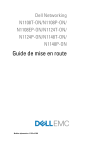
Enlace público actualizado
El enlace público a tu chat ha sido actualizado.